엑셀 대각선 넣기. 엑셀에 대각선을 넣는 것은 사선, 대각선, 엑셀 빗금 넣기등 다양한 말로 이야기를 합니다. 친한 친구 한명은 사선 어떻게 넣냐고 하고 또 주변 지인은 빗금 넣는거 아느냐라고 물어보기도 합니다.
처음엔 서로 다른말인줄 알고 있다가 알고보니 결과적으로 엑셀에 대각선을 어떻게 넣냐고 물어보는 것이였습니다.

엑셀에 사선을 넣는 방법은 생각보다 간단합니다. 몇가지 방법이 있습니다.
빗금의 경우는 일반적으로 자주 다량으로 쓰는 경우는 아니기 때문에 어떻게 쓴다 정도 알고 있다가 필요시에 사용을 가끔씩 하면 될 거 같습니다.
엑셀 빗금 셀 서식으로 넣기
빗금을 넣을 셀에 포커스를 맞춘뒤에 오른쪽 마우스를 눌러 셀 서식으로 들어갑니다.
셀 서식의 테두리탭을 보시면 해당 기능을 넣을 수 있는 항목을 찾으실 수 있습니다.
엑셀 셀 서식의 글꼴과 채우기 사이에 있습니다. 텍스트 문구가 보이고 오른쪽 아래에 보시면 대각선 모양의 선이 표기가되어 있습니다.

엑셀 사선 그려서 넣기
엑셀 리본 메뉴 중 테두리를 눌러서 아래쪽에 테두리 그리기를 선택을 하시면 됩니다.
그러면 마우스 커서 모영이 바뀌게 되는데 셀의 대각선을 그으면 사선이 나타나게 됩니다.

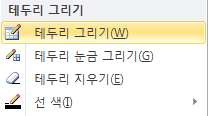
엑셀의 셀을 대각으로 나눈뒤에는 거기에 알맞게 제목을 두개를 넣어야 합니다. 제목 두개를 입력을 합니다. 다음줄로 개행을 하기 위해서는 그냥 ENTER가 아니라 ALT + ENTER를 하시면 내려갑니다.
그 뒤 스페이스바를 활용하여 위쪽 공백을 늘린뒤에 알맞게 배치를 하시면 됩니다. 너무 많이 넣게 되면 다음 줄로 개행이 되어 버리므로 적당히 조절을 하시면 됩니다.


대각선 모양은 왼쪽에서 오른쪽으로도 할 수 있지만 오른쪽에서 왼쪽으로도 할 수 있습니다.
그려서 사선을 넣을 때는 오른쪽에서 아래로 혹은 왼쪽에서 아래로 하시면 됩니다.
셀 서식에서 넣으실 경우는 오른쪽 아래의 젤 왼쪽과 오른쪽의 대각선 부분을 참고를 하시면 쉽게 적용을 하실 수 있습니다.